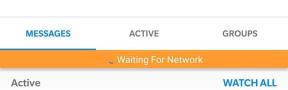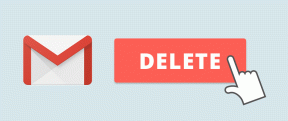كيفية جعل خادم شخص ما مسؤولًا أو مالكًا على Discord
منوعات / / April 03, 2023
إدارة خادم Discord ليس بالأمر السهل ، خاصة إذا كنت تدير خادمًا عامًا. لتخفيف بعض الأعباء ، قد ترغب في تعيين أدوار المسؤول لـ أصدقائك على الفتنة أو أعضاء الخادم الآخرين الذين تثق بهم والسماح لهم بإدارة الخادم نيابة عنك. في حالة عدم رغبتك في تشغيل الخادم ، يتيح لك Discord أيضًا نقل ملكية الخادم إلى شخص آخر.

عملية جعل شخص ما مشرفًا أو مالكًا للخادم هي عملية مباشرة. سيوضح لك هذا المنشور كيفية القيام بذلك على كل من سطح المكتب والجوال. لذا ، دون إضاعة أي وقت ، دعنا نبدأ في ذلك.
كيفية جعل خادم شخص ما مشرفًا على Discord
يمكنك منح امتيازات المسؤول لشخص ما على Discord عبر الكمبيوتر الشخصي أو تطبيق الهاتف المحمول. هذا يمكن الشخص الآخر من التعديل خادم Discord الخاص بك وأداء مهام الإشراف الأخرى. بالطبع ، لا يمكنك القيام بذلك إلا إذا كنت مشرفًا أو مالكًا للخادم.
على سطح المكتب
الخطوة 1: افتح تطبيق Discord على جهاز الكمبيوتر الخاص بك. استخدم الشريط الجانبي الأيسر للانتقال إلى الخادم الذي تريد تعيين شخص ما كمسؤول عليه.

الخطوة 2: انقر فوق اسم الخادم في الأعلى وحدد إعدادات الخادم من القائمة الناتجة.

الخطوه 3: استخدم الشريط الجانبي الأيسر للتبديل إلى علامة التبويب "الأدوار" وانقر فوق الزر "إنشاء دور" على يمينك.

الخطوة الرابعة: في صفحة تحرير الدور ، أدخل اسمًا للدور — المسؤول أو المسؤول.

الخطوة الخامسة: قم بالتبديل إلى علامة التبويب الأذونات وانتقل لأسفل إلى قسم الأذونات المتقدمة. قم بتمكين المفتاح بجوار المسؤول وانقر فوق حفظ التغييرات.

الخطوة السادسة: اضغط على مفتاح Esc للعودة إلى صفحة الخادم وانقر على أيقونة إظهار قائمة الأعضاء في الأعلى.

الخطوة السابعة: حدد موقع المستخدم الذي تريد تعيينه مسؤولاً. انقر بزر الماوس الأيمن على اسمه وانتقل إلى الأدوار وحدد الدور الجديد الذي قمت بإنشائه.

وهذا كل ما في الأمر. سيكون للمستخدم حق وصول المسؤول إلى الخادم الخاص بك.
على Android أو iPhone
الخطوة 1: قم بتشغيل تطبيق Discord على جهاز Android أو iPhone وانتقل إلى الخادم الخاص بك.
الخطوة 2: اضغط على أيقونة القائمة ثلاثية النقاط في الزاوية اليمنى العليا ثم اضغط على الإعدادات.


الخطوه 3: قم بالتمرير لأسفل إلى قسم إدارة المستخدمين وانقر على الأدوار.

الخطوة الرابعة: اضغط على زر إنشاء دور. أدخل اسمًا للدور في حقل اسم الدور واضغط على إنشاء.


الخطوة الخامسة: اضغط على الدور الذي تم إنشاؤه حديثًا ، وانتقل إلى علامة التبويب الأذونات وقم بتمكين المفتاح بجوار المسؤول.


الخطوة السادسة: قم بالتبديل إلى علامة تبويب الأعضاء واضغط على إضافة أعضاء.

الخطوة السابعة: حدد المستخدم الذي ترغب في تعيينه كمسؤول وانقر فوق إضافة لحفظ التغييرات.
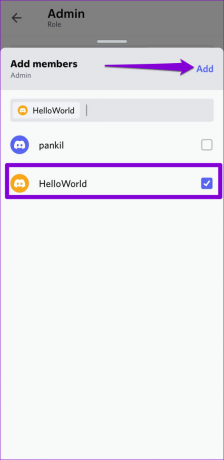
بمجرد إكمال الخطوات المذكورة أعلاه ، سيتمكن المستخدم من الوصول الإداري إلى الخادم الخاص بك. وبالمثل ، يمكنك إضافة المزيد من الأعضاء إلى هذه القائمة لمنحهم حق الوصول الإداري.
كيفية جعل شخص ما مالك الخادم على الفتنة
افترض أنك لم تعد ترغب في تشغيل خادم Discord الذي أنشأته. في هذه الحالة ، يمكنك بسهولة نقل ملكية الخادم إلى أحد أعضاء الخادم. بعد ذلك ، يمكنك إما مغادرة الخادم أو البقاء عضوًا فيه.
يعد نقل عضوية الخادم أمرًا بسيطًا إلى حد ما ، سواء كنت تستخدم الخدمة على جهاز كمبيوتر أو جهاز محمول.
على سطح المكتب
الخطوة 1: افتح تطبيق Discord على جهاز الكمبيوتر الخاص بك أو قم بزيارة Discord Web في متصفحك.
الخطوة 2: استخدم الشريط الجانبي الأيسر للانتقال إلى خادم Discord الخاص بك.

الخطوه 3: انقر فوق اسم الخادم وحدد إعدادات الخادم من القائمة التي تظهر.

الخطوة الرابعة: ضمن إدارة المستخدم ، انقر فوق الأعضاء.

الخطوة الخامسة: قم بالتمرير لأسفل أو استخدم شريط البحث لتحديد مكان العضو الذي ترغب في جعله المالك.

الخطوة السادسة: انقر على أيقونة القائمة ثلاثية النقاط بجوار اسم المستخدم وحدد نقل الملكية.

الخطوة السابعة: قم بتمكين تبديل الإقرار واضغط على زر نقل الملكية.
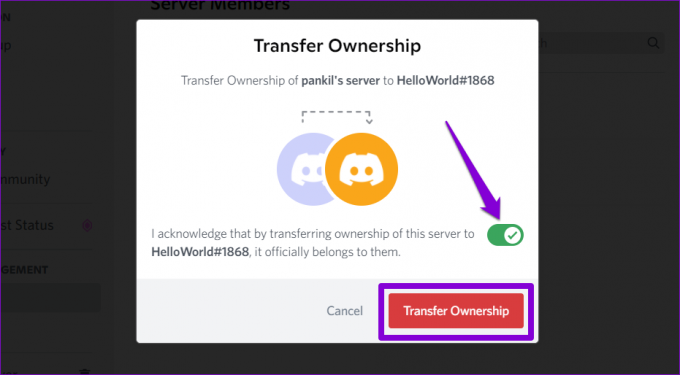
على Android أو iPhone
الخطوة 1: افتح تطبيق Discord على هاتفك وانتقل إلى الخادم الخاص بك.
الخطوة 2: اضغط على أيقونة القائمة ثلاثية النقاط في الزاوية اليمنى العليا واضغط على الإعدادات.


الخطوه 3: قم بالتمرير لأسفل للنقر على الأعضاء وحدد المستخدم الذي تريد جعل المالك له.


الخطوة الرابعة: اضغط على نقل الملكية ، وحدد خانة الاختيار الإقرار ، واضغط على تحويل.


إدارة خادم الديسكورد
من خلال تعيين أدوار المسؤول للمستخدمين الآخرين ، يمكنك تخفيف عبء إدارة الخادم وحيد. إذا لم تعد ترغب في امتلاك خادم ، فيمكنك نقل الملكية إلى شخص آخر بدلاً من حذف خادم Discord الخاص بك تماما.
تم التحديث الأخير في 07 سبتمبر 2022
قد تحتوي المقالة أعلاه على روابط تابعة تساعد في دعم Guiding Tech. ومع ذلك ، فإنه لا يؤثر على نزاهة التحرير لدينا. يظل المحتوى غير متحيز وأصيل.
كتب بواسطة
بانكيل شاه title = "view>
Pankil هو مهندس مدني من حيث المهنة بدأ رحلته ككاتب في EOTO.tech. انضم مؤخرًا إلى Guiding Tech ككاتب مستقل لتغطية الإرشادات والشرح وشراء الأدلة والنصائح والحيل لأنظمة Android و iOS و Windows والويب.